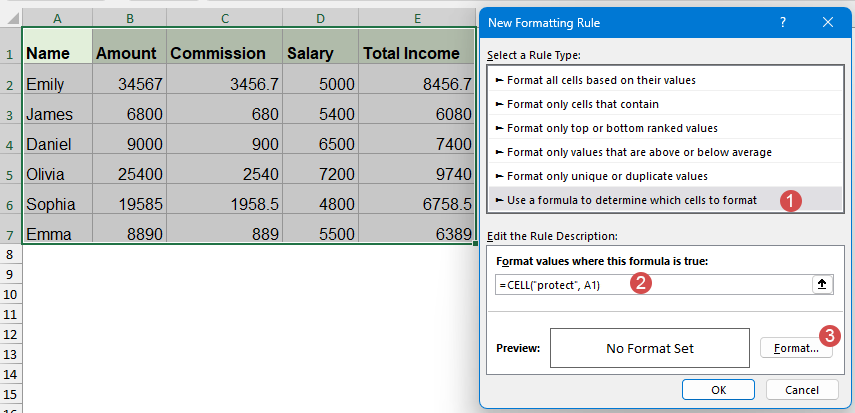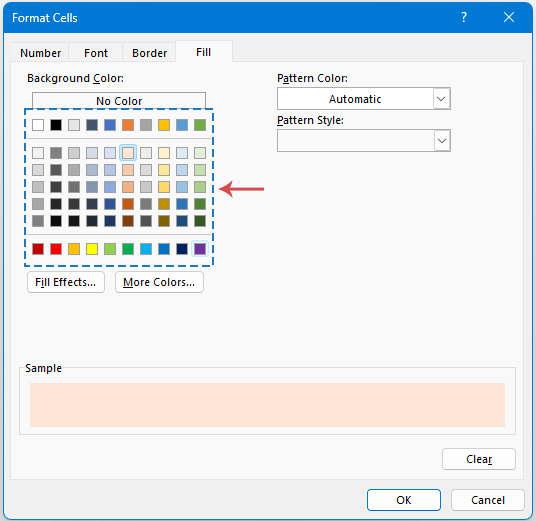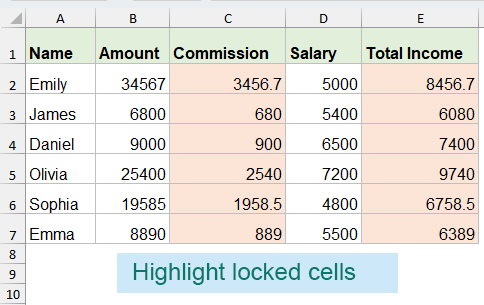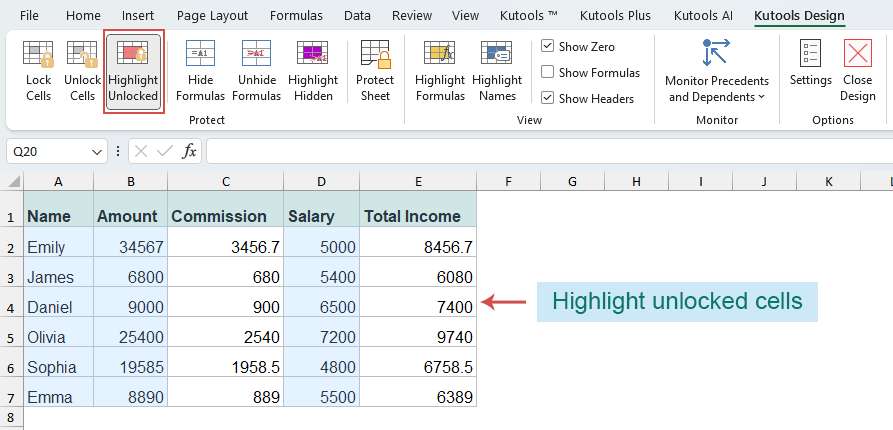Como destacar células bloqueadas ou desbloqueadas no Excel?
O recurso de bloqueio de células do Excel é essencial para proteger dados sensíveis enquanto permite edições em outras células. No entanto, identificar quais células estão bloqueadas ou desbloqueadas pode ser um desafio, especialmente em planilhas complexas. Este guia mostrará vários métodos otimizados para destacar células bloqueadas e desbloqueadas, melhorando a eficiência na gestão de suas planilhas.
Compreendendo o bloqueio de células no Excel
Destacar células bloqueadas com Formatação Condicional
Destacar células desbloqueadas com Kutools para Excel
Compreendendo o bloqueio de células no Excel
Antes de destacar as células, é importante entender o mecanismo de bloqueio do Excel:
- Por padrão, todas as células estão bloqueadas (embora isso não tenha efeito até que a proteção da planilha seja aplicada)
- O bloqueio só entra em vigor após a proteção da planilha (guia Revisão > Proteger Planilha)
- Células bloqueadas impedem a edição quando a planilha está protegida
- Células desbloqueadas permanecem editáveis mesmo quando a planilha está protegida
Destacar células bloqueadas com Formatação Condicional
Você pode usar formatação condicional com uma fórmula especial para destacar células bloqueadas, facilitando a distinção visual das áreas protegidas na sua planilha antes de aplicar a proteção da planilha.
- Selecione um intervalo onde deseja destacar as células bloqueadas e clique em Início > Formatação Condicional > Nova Regra. Veja a captura de tela:

- No diálogo Nova Regra de Formatação configure as seguintes configurações:
- Selecione Usar uma fórmula para determinar quais células formatar na caixa de seleção Tipo de Regra;
- Em seguida, digite esta fórmula =CELL("protect",A1) na caixa de texto Formatar valores onde esta fórmula for verdadeira; (💡 Nota: A1 é a célula superior esquerda do seu intervalo selecionado.)
- E então, clique no botão Formatar botão.
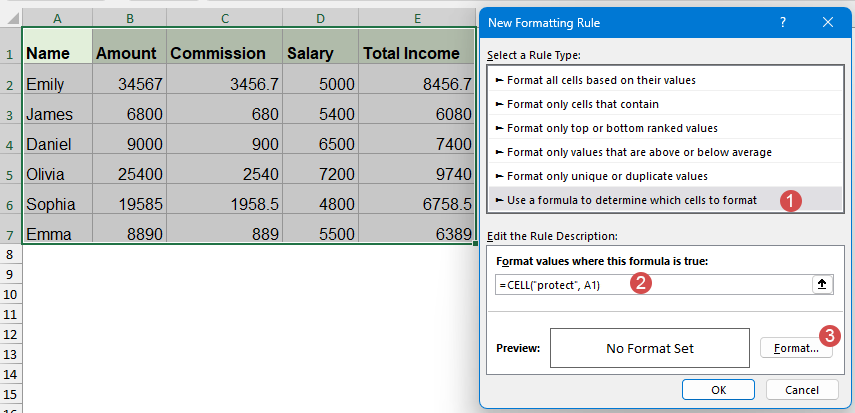
- No diálogo Formatar Células clique na aba Preenchimento e selecione uma cor para destacar as células bloqueadas. Veja a captura de tela:
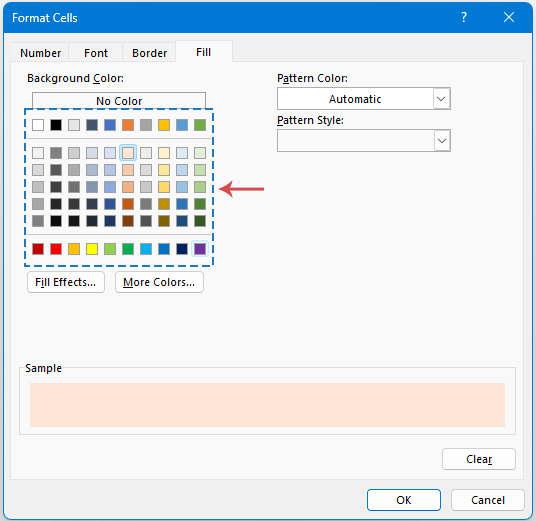
- Clique OK > OK. Então você pode ver que as células bloqueadas são destacadas pela cor que você definiu. Veja a captura de tela:
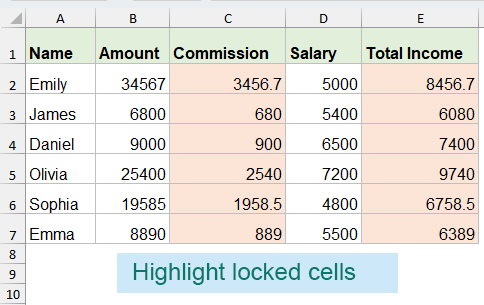
Destacar células desbloqueadas com Kutools para Excel
Cansado de verificar manualmente quais células são editáveis na sua planilha? Deixe o Kutools para Excel fazer o trabalho por você! Com apenas um clique, você pode destacar instantaneamente todas as células desbloqueadas (editáveis) — sem fórmulas complexas, sem codificação, sem adivinhações.
Após instalar o Kutools para Excel, siga estas instruções:
- Vá para a guia Kutools Plus e clique em Visualização de Design.

- Então, uma nova aba Design KUTOOLS será exibida, clique em Destacar Desbloqueado na faixa de opções. O Kutools irá destacar imediatamente todas as células desbloqueadas na planilha com uma cor predefinida.
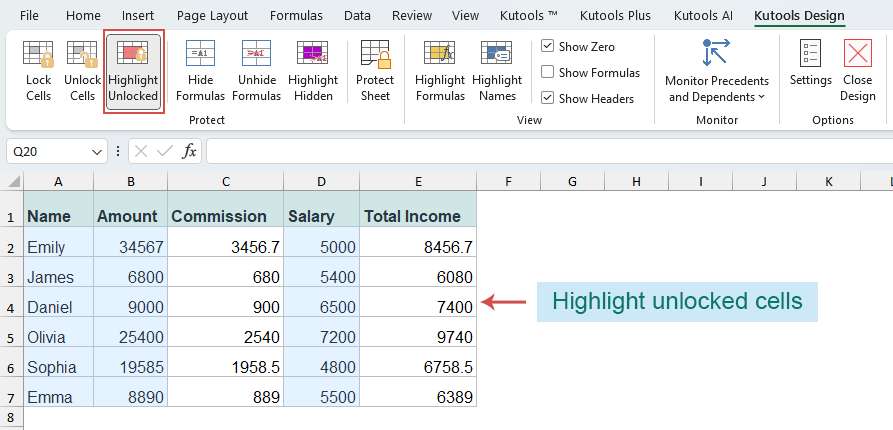
🔚 Conclusão
Destacar células bloqueadas ou desbloqueadas ajuda você a gerenciar melhor os campos de entrada, proteger fórmulas e simplificar a segurança da planilha. Seja preparando um formulário protegido ou auditando a estrutura da sua planilha, esses métodos podem economizar tempo e reduzir erros. Se você estiver interessado em explorar mais dicas e truques do Excel, nosso site oferece milhares de tutoriais para ajudá-lo a dominar o Excel.
Artigos Relacionados:
- Destacar números ímpares ou pares no Excel
- Destacar números inteiros no Excel
- Destacar todas as células de erro no Excel
- Destacar todos os intervalos nomeados no Excel
Melhores Ferramentas de Produtividade para Office
Impulsione suas habilidades no Excel com Kutools para Excel e experimente uma eficiência incomparável. Kutools para Excel oferece mais de300 recursos avançados para aumentar a produtividade e economizar tempo. Clique aqui para acessar o recurso que você mais precisa...
Office Tab traz interface com abas para o Office e facilita muito seu trabalho
- Habilite edição e leitura por abas no Word, Excel, PowerPoint, Publisher, Access, Visio e Project.
- Abra e crie múltiplos documentos em novas abas de uma mesma janela, em vez de em novas janelas.
- Aumente sua produtividade em50% e economize centenas de cliques todos os dias!
Todos os complementos Kutools. Um instalador
O pacote Kutools for Office reúne complementos para Excel, Word, Outlook & PowerPoint, além do Office Tab Pro, sendo ideal para equipes que trabalham em vários aplicativos do Office.
- Pacote tudo-em-um — complementos para Excel, Word, Outlook & PowerPoint + Office Tab Pro
- Um instalador, uma licença — configuração em minutos (pronto para MSI)
- Trabalhe melhor em conjunto — produtividade otimizada entre os aplicativos do Office
- Avaliação completa por30 dias — sem registro e sem cartão de crédito
- Melhor custo-benefício — economize comparado à compra individual de add-ins